いままでGoogleMapに目印がプロットされている情報を見かけることがよくありましたが、やり方は知りませんでした。
調べてみたら誰でも簡単にできる事がわかりましたのでご紹介します。
Googleアカウントが必要になりますので、作成ください。
Googleマップ
Googleマップを開きます。
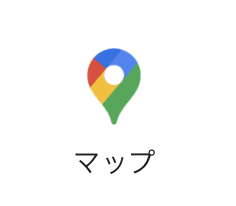
マイプレイスをクリックします。
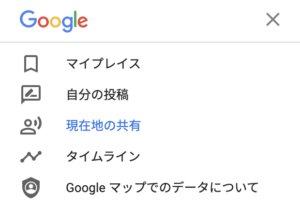
マイマップをクリックします。
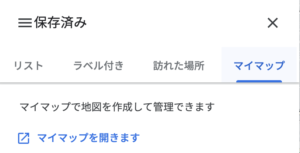
下部の地図を作成をクリックします。

無題の地図をクリックして、地図に名前をつけます。
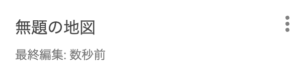
今回はAppleストア直営店として保存します。
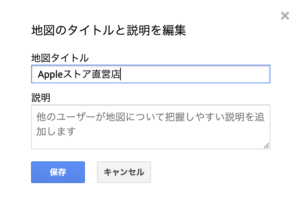
データをアップロード
Appleストア直営店の住所リストをエクセルまたは、Googleスプレッドシートで作成しておきます。
このようなデータを作成しました。
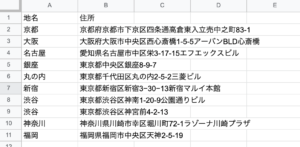
インポートをクリックします。
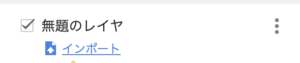
アップロードタブからは、下記のファイルをアップロードできます。
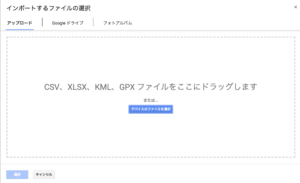
Googleドライブタブを選択すると、Googleスプレッドシートのデータを利用できます。
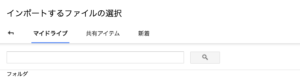
場所を示す列にチェックを入れます。
今回は住所列に住所データを書いていますので、住所にチェックを入れて続行をクリックします。
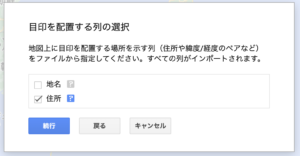
マーカーのタイトルをつけます。
地名にチェックをいれて完了をクリックします。
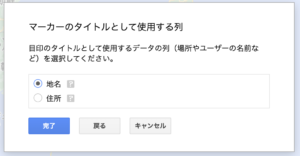
完成図
完了ボタンをクリックすると下記のように、地図にマーカーが表示されます。
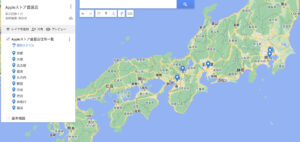
マーカーをクリックすると、登録した情報を見る事ができます。
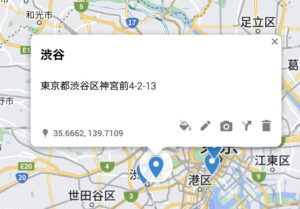
まとめ
今回はGoogleMapにマーカーをプロットする方法をご紹介しました。
最後までお読みいただきありがとうございました。